Auswahl & Installation von WordPress- und Shopify-Themes
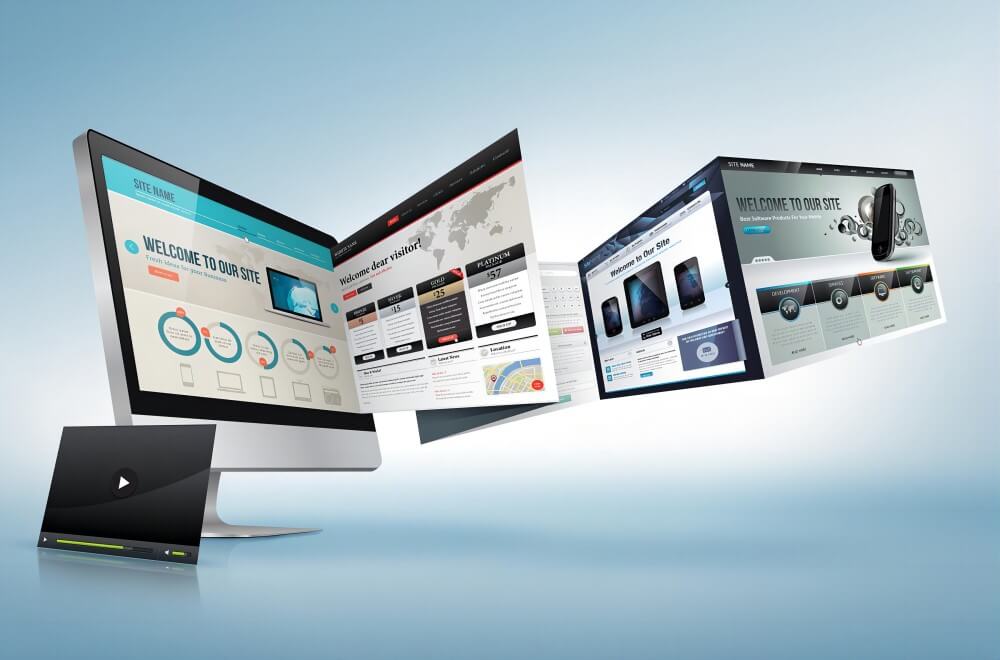
Die Verwendung von Theme-Vorlagen zur Erstellung einer WordPress- und Shopify-unabhängigen Website ist eine gängige Methode beim Website-Aufbau. Je besser das gewählte Theme dem geplanten Stil der eigenen unabhängigen Website entspricht, desto effizienter kann diese erstellt werden. Denn nach der Installation des Themes müssen die Benutzer nur noch die erstellten Elemente in das bestehende Framework hochladen und einfügen. Was die Funktionalität betrifft: Unterschiedliche Theme-Entwickler statten ihre Themes mit entsprechenden Funktionen aus. Wenn diese integrierten Funktionen mit der Planung der eigenen Website übereinstimmen, kann man sich die Zeit und Kosten sparen, um gewünschte Funktionen durch die Suche nach Drittanbieter-Plugins oder individuelle Entwicklungen zu realisieren. Daher kann die Wahl eines Themes, das zur eigenen Website-Planung passt, den Aufbau einer attraktiven und benutzerfreundlichen unabhängigen Website erheblich beschleunigen.
„Methoden zur Auswahl und Installation von WordPress- und Shopify-Themes“ beginnt mit der Frage, wie man ein Theme für eine unabhängige Website auswählt. In diesem Artikel lernen Sie, wie Sie anhand der Auswahlkriterien für WordPress- und Shopify-Theme-Vorlagen ein geeignetes Theme finden und dieses Schritt für Schritt installieren, um Ihre eigene unabhängige Website zu erstellen. Dabei werden Sie außerdem Folgendes lernen:
- Unterschiede bei den Installationsmethoden je nach Bezugsquelle der Themes
- Eigenschaften von Themes aus dem WordPress-Theme-Markt
- Wie man beim Wechseln eines Themes das alte Theme von der Website entfernt
Der Artikel „Methoden zur Auswahl und Installation von WordPress- und Shopify-Themes“ ist in fünf Abschnitte unterteilt. Anhand dieser übersichtlich strukturierten Gliederung wird Schritt für Schritt demonstriert, wie man ein Theme für eine WordPress- oder Shopify-Website installiert. Die Erklärung erfolgt in einer Kombination aus Text und Bildern. Leser können je nach verwendetem System direkt zum entsprechenden Kapitel springen:
- Wie wählt man ein WordPress- oder Shopify-Theme
- Anleitung zur Installation von WordPress-Themes
- Wie löscht man ein WordPress-Theme
- Anleitung zur Installation von Shopify-Themes
- Wie löscht man ein Theme in Shopify
一、 Wie wählt man ein WordPress- oder Shopify-Theme?
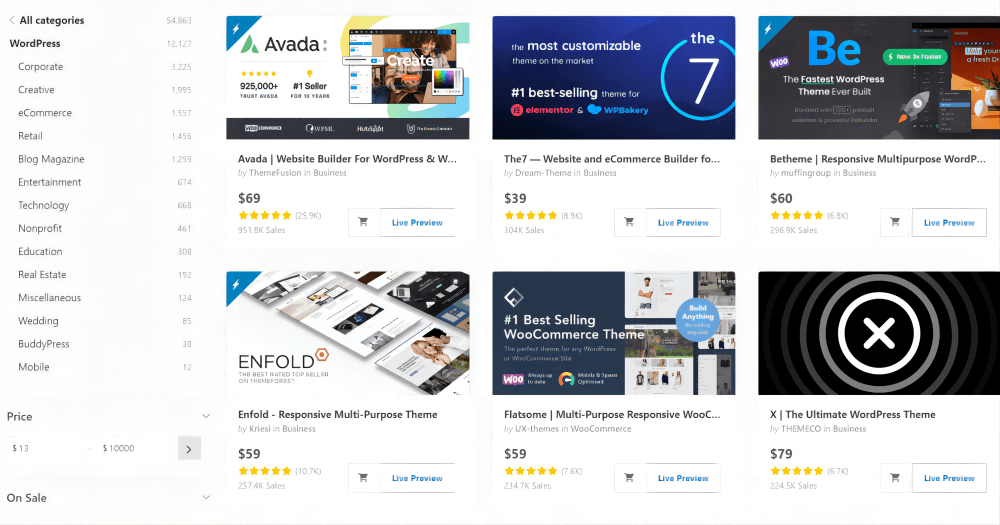
Bei der Auswahl eines Themes sind allgemeine Kriterien das Design, die Funktionen sowie die Performance und Reaktionsgeschwindigkeit des Themes. Ein gut optimiertes Theme gewährleistet schnelle Ladezeiten, verbessert die Nutzererfahrung und trägt dazu bei, dass die Website in Suchmaschinen besser platziert wird. Auf der anderen Seite erleichtert ein beliebtes Theme die künftige Wartung und Updates der Website. Beliebte Themes werden meist regelmäßig aktualisiert, Bugs werden behoben, neue Funktionen hinzugefügt, und es steht häufig eine größere Community mit mehr Support und Ressourcen zur Verfügung. So lassen sich etwaige Probleme einfacher lösen und gleichzeitig die Sicherheit und Stabilität der Website gewährleisten. Was die Auswahl von WordPress- und Shopify-Themes betrifft, gibt es neben Aussehen, Funktionalität, Performance und Beliebtheit noch zehn weitere wichtige Auswahlkriterien, die von SZ Logic Digital Technology zusammengestellt wurden. Im Folgenden finden Sie eine Übersicht dieser 10 Schlüsselfaktoren zur Auswahl von WordPress- und Shopify-Themes:
- Unterstützte Version des Website-Baukastensystems: Ob das Theme mit der derzeit verwendeten Version des Website-Baukastensystems kompatibel ist. Beim Kauf eines Theme-Templates sollte unbedingt auf diesen Punkt geachtet werden, da sonst das Theme nicht korrekt installiert werden kann oder nach der Installation Inkompatibilitäten bei Design und Funktionen auftreten können.
- Darstellung auf PC, Mobilgerät und Tablet: In der Demo-Ansicht prüfen, ob das Theme auf den drei Gerätetypen ein responsives Design aufweist und ob das Erscheinungsbild mit der Planung der eigenen Website übereinstimmt.
- Funktionalität: In der Demo testen, ob das Theme über alle benötigten Funktionen verfügt, ob die integrierten Features korrekt funktionieren und ob Bugs auftreten. Die Funktionen sollten den eigenen Anforderungen entsprechen.
- Performance: Der Programmierstil des Theme-Templates sowie die Dateigröße beeinflussen maßgeblich die Leistung der Website. Auch wenn Nutzer ohne technischen Hintergrund den Quellcode nicht selbst prüfen können, sollte zumindest die Dateigröße und die Ladegeschwindigkeit der einzelnen Seiten und JS-Inhalte in der Demo überprüft werden.
- Kosten: Die Kosten beziehen sich auf den Kaufpreis des Themes. Je nach Budget des Unternehmens für den internationalen E-Commerce sollte hier abgewogen werden. Wenn der Theme-Kaufpreis einmalig zu entrichten ist, das Theme jedoch erheblichen Mehrwert bringt, sollte das Preis-Leistungs-Verhältnis im Fokus stehen – nicht der Preis allein.
- Lizenzmodell des Themes: Beim Kauf eines WordPress- oder Shopify-Themes ist es wichtig, das Lizenzmodell zu prüfen. Es gibt in der Regel zwei Varianten: jährliche Lizenz und Einmalzahlung mit lebenslanger Nutzung. Bei der jährlichen Lizenz muss nach Ablauf eines Jahres erneut gezahlt werden, um das Theme weiter nutzen zu können. Die Einmalzahlung erlaubt hingegen dauerhafte Nutzung ohne weitere Gebühren. Diese Option ist bei Nutzern deutlich beliebter.
- Kompatibilität mit Browsern: In der Beschreibung des Themes sollte aufgeführt sein, ob gängige Browser wie Firefox, Safari, Opera, Chrome und Edge unterstützt werden. Das Theme sollte mit allen gängigen Browsern kompatibel sein – andernfalls kann es zu Darstellungs- oder Funktionsproblemen kommen.
- Kompatibilität mit Seitenerstellern: Wenn es sich um ein WordPress-Theme handelt, sollte überprüft werden, ob das Theme mit dem bevorzugten Page Builder kompatibel ist, z. B. ob es Gutenberg oder Elementor unterstützt. Da es sich um unterschiedliche Systeme handelt, sind sie meist nicht untereinander kompatibel. Nutzer, die bevorzugt mit Elementor arbeiten, sollten daher gezielt ein entsprechendes Theme auswählen.
- Supportzeitraum: Theme-Entwickler bieten in der Regel einen bestimmten Zeitraum technischen Support an, um bei Installations- oder Funktionsproblemen zu helfen. Die Supportdauer ist in der Produktbeschreibung angegeben. Je länger der Zeitraum, desto vorteilhafter für den Nutzer.
- Beliebtheit des Themes: Die Beliebtheit eines Themes hängt von verschiedenen Faktoren ab, wie der Kommunikation mit dem Entwickler (Sprachbarriere) oder der Reaktionszeit beim Support. Wird ein Theme von einem ausländischen Entwicklerteam angeboten, kann es in Problemfällen zu langen Wartezeiten kommen. Oft müssen Nutzer dann selbst Lösungen suchen – hierfür ist eine große Community hilfreich. Die Beliebtheit eines Themes zeigt sich an der Zahl der Nutzer: je verbreiteter, desto einfacher ist es, Lösungen im Netz zu finden. Wird hingegen ein Theme von einem inländischen Anbieter genutzt, entfällt dieser Aspekt weitgehend, da solche Anbieter meist werktags technischen Support leisten.
二、Anleitung zur Installation von WordPress-Themes
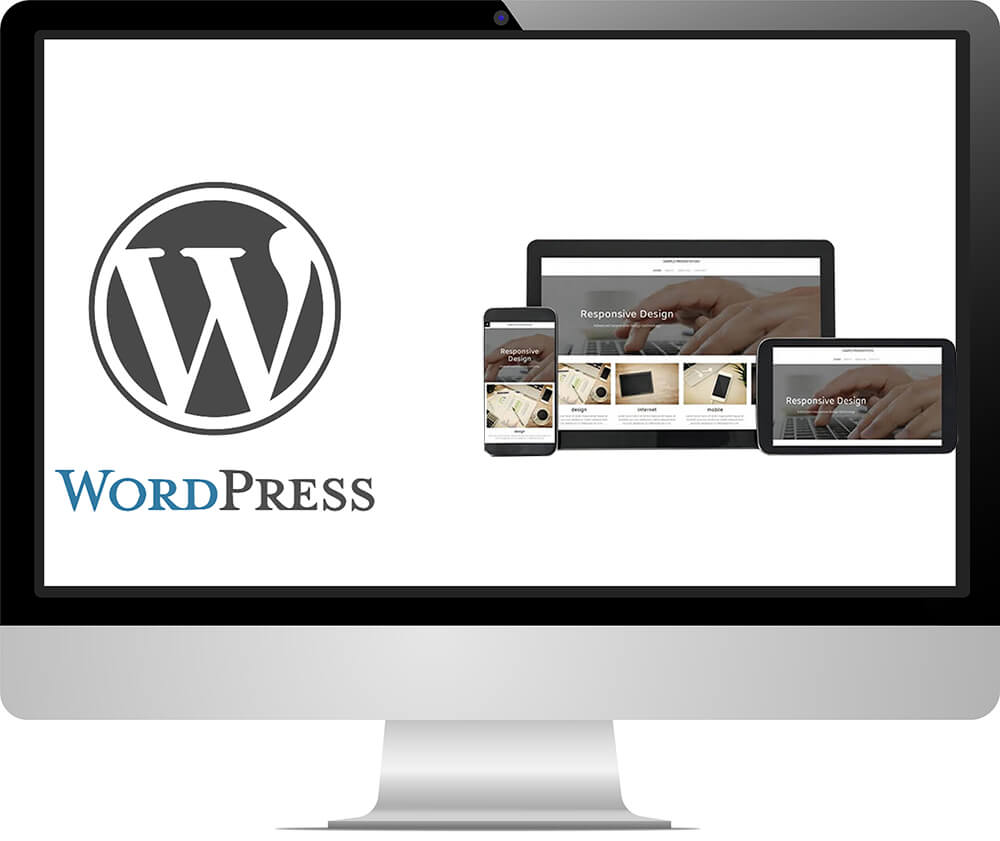
Die Installation eines WordPress-Themes kann auf zwei Arten erfolgen, wobei die jeweilige Methode direkt davon abhängt, über welchen Kanal das Theme bezogen wurde. Wenn das Theme direkt aus dem offiziellen WordPress-Theme-Verzeichnis ausgewählt wurde, genügt eine einfache Ein-Klick-Installation und anschließende Aktivierung. Wird das Theme hingegen von einem Drittanbieter-Marktplatz gekauft, muss das Installationspaket zunächst lokal heruntergeladen und entpackt werden, bevor es über das WordPress-Backend hochgeladen und installiert wird. Im Folgenden werden beide Installationsmethoden demonstriert.
Methode 1: Theme direkt aus dem WordPress-Theme-Verzeichnis installieren
Im Gegensatz zu Drittanbieter-Marktplätzen bietet das offizielle WordPress-Theme-Verzeichnis hauptsächlich einfache Blog-Themes an. Diese zeichnen sich durch ein minimalistisches Seitenlayout aus und verfügen in der Regel nur über eine oder wenige vorgefertigte Seiten. Aufgrund ihrer Einfachheit gelten diese Themes als leichtgewichtig und bieten nach der Installation in der Regel eine sehr gute Performance. Genau genommen handelt es sich bei dieser Art von Themes eher um "leere" oder halbfertige Themes, da nahezu alle Seiten eigenständig erstellt und bearbeitet werden müssen. Solche Themes sind ideal als Ausgangsrahmen für Agenturen wie Website-Agenturen, eignen sich jedoch nicht für Einsteiger. Wer als Anfänger ein Theme für ein eigenes Projekt sucht, sollte eines wählen, das sowohl vom Design als auch vom Funktionsumfang her möglichst vollständig ist.
Schritt 1: Aufruf des WordPress-Theme-Verzeichnisses
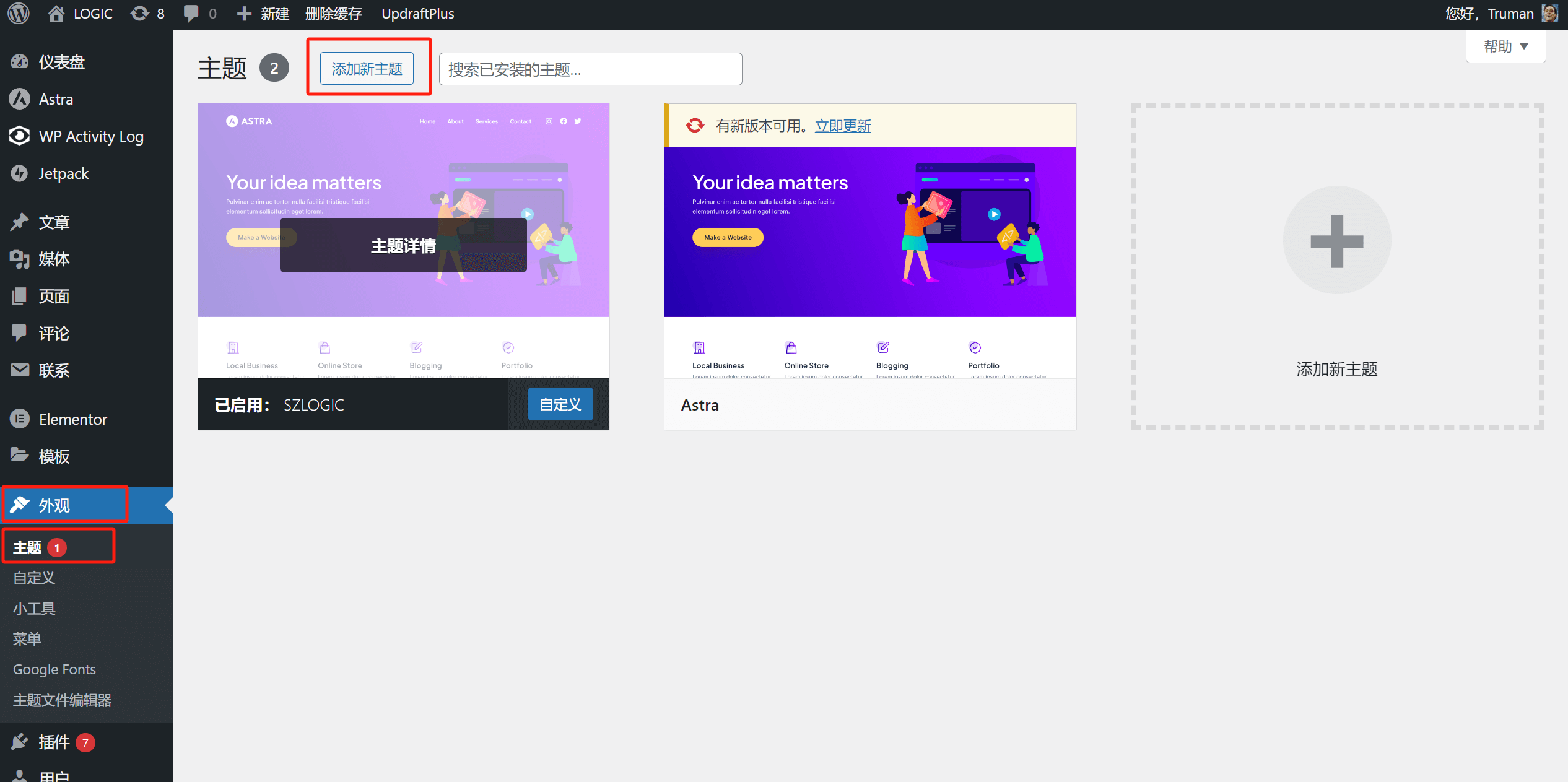
Über den in der Abbildung rot markierten Pfad (linke Seitenleiste im WordPress-Backend → Design → Themes) auf die Schaltfläche „Neues Theme hinzufügen“ klicken. Die Seite wechselt nun in das WordPress-Theme-Verzeichnis, wie in der folgenden Abbildung dargestellt. Aktuell sind im WordPress-Theme-Verzeichnis über 6275 Themes verfügbar, darunter auch viele kostenlose.
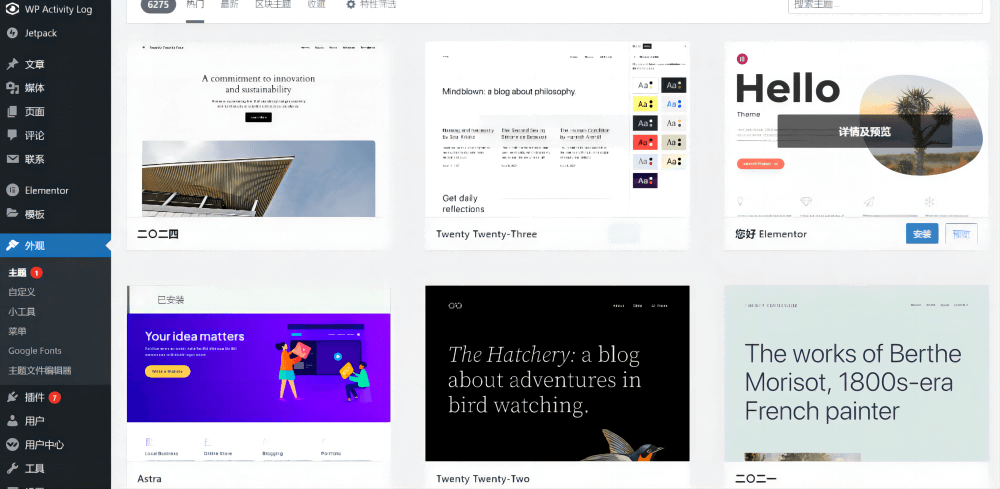
Schritt 2: Vorschau und Installation des WordPress-Themes
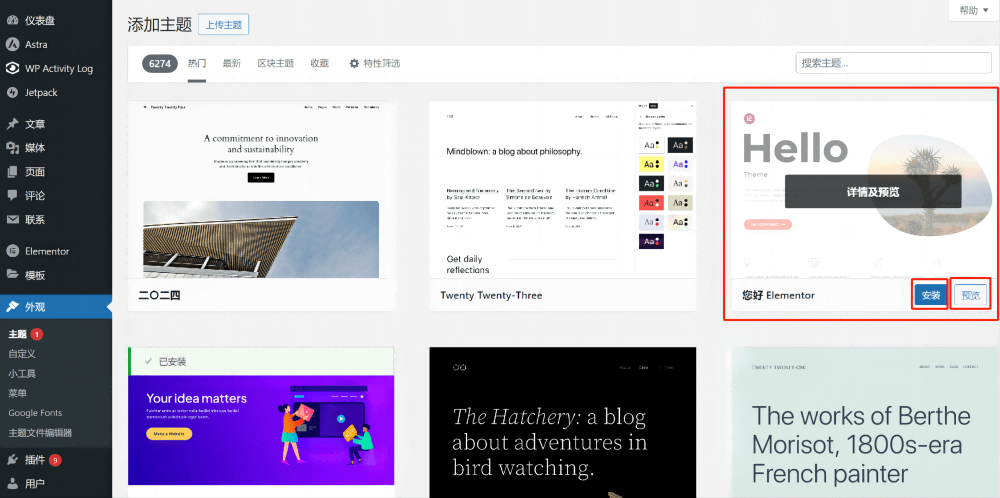
Wenn Sie den Mauszeiger über ein ausgewähltes Theme bewegen, erscheinen – wie in der Abbildung gezeigt – die Schaltflächen „Installieren“ und „Vorschau“. Wenn Sie auf „Vorschau“ klicken, wechselt die Ansicht in den Vorschau-Modus des Themes, wie unten dargestellt:
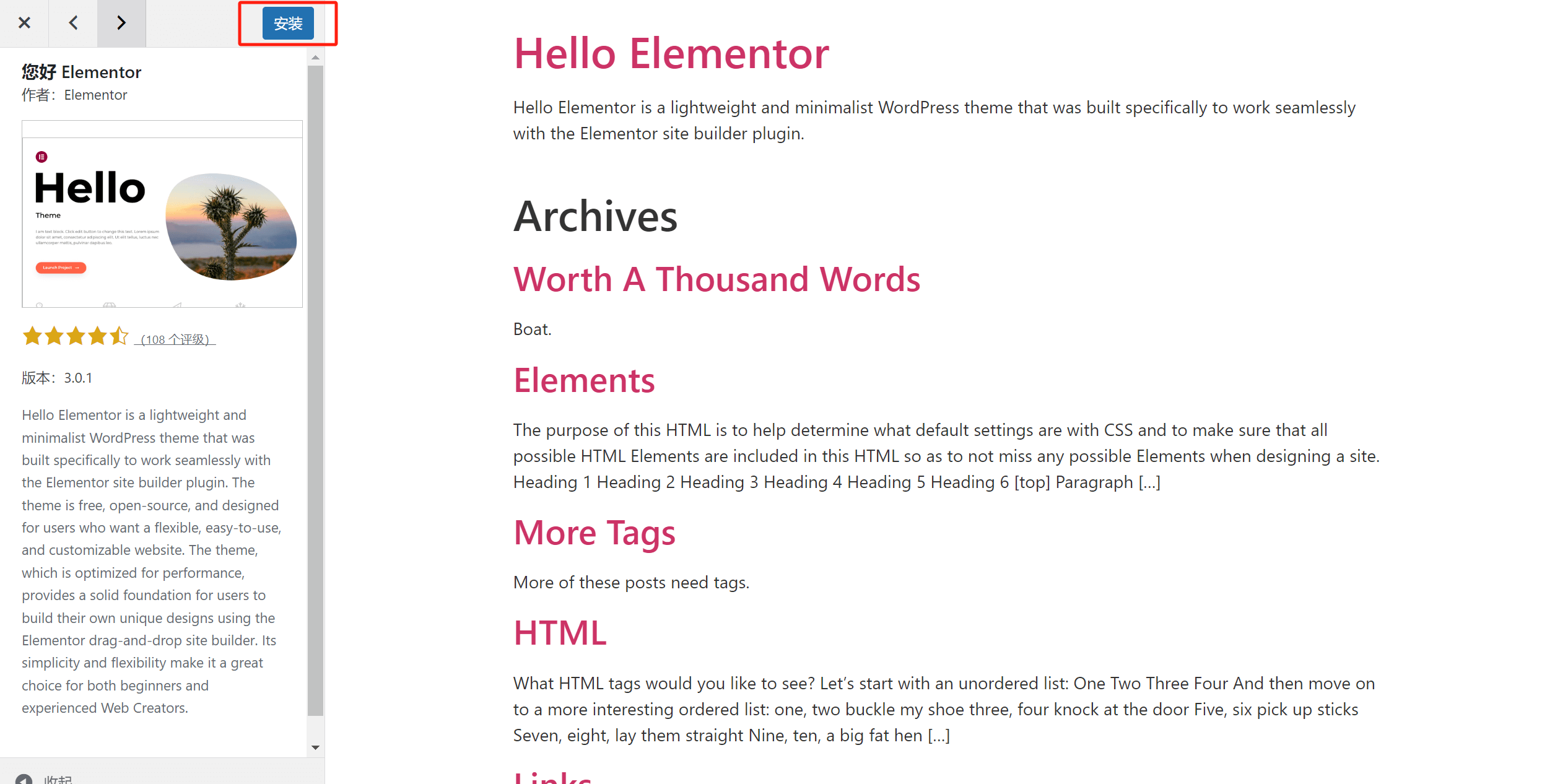
Wie in der obigen Abbildung gezeigt, können Sie nach dem Klicken auf die Schaltfläche „Vorschau“ im Vorschaumodus das Design des Themes überprüfen und anschließend direkt auf die in der Abbildung rot markierte Schaltfläche „Installieren“ klicken, um das Theme zu installieren. Alternativ können Sie zur Startseite des WordPress-Theme-Verzeichnisses zurückkehren und beim Überfahren des Themes mit der Maus auf die Schaltfläche „Installieren“ klicken, um die Installation durchzuführen.
Methode 2: Installation eines WordPress-Themes durch Hochladen eines Drittanbieter-Theme-Pakets
Nachdem Sie das Installationspaket eines Themes von einem Drittanbieter-Marktplatz oder direkt vom Theme-Entwickler auf Ihren lokalen Computer heruntergeladen haben, verwenden Sie die in der untenstehenden Abbildung rot markierte Navigation (linke Seitenleiste → Design → Themes → Neues Theme hinzufügen), um die Upload-Funktion in WordPress zu verwenden.
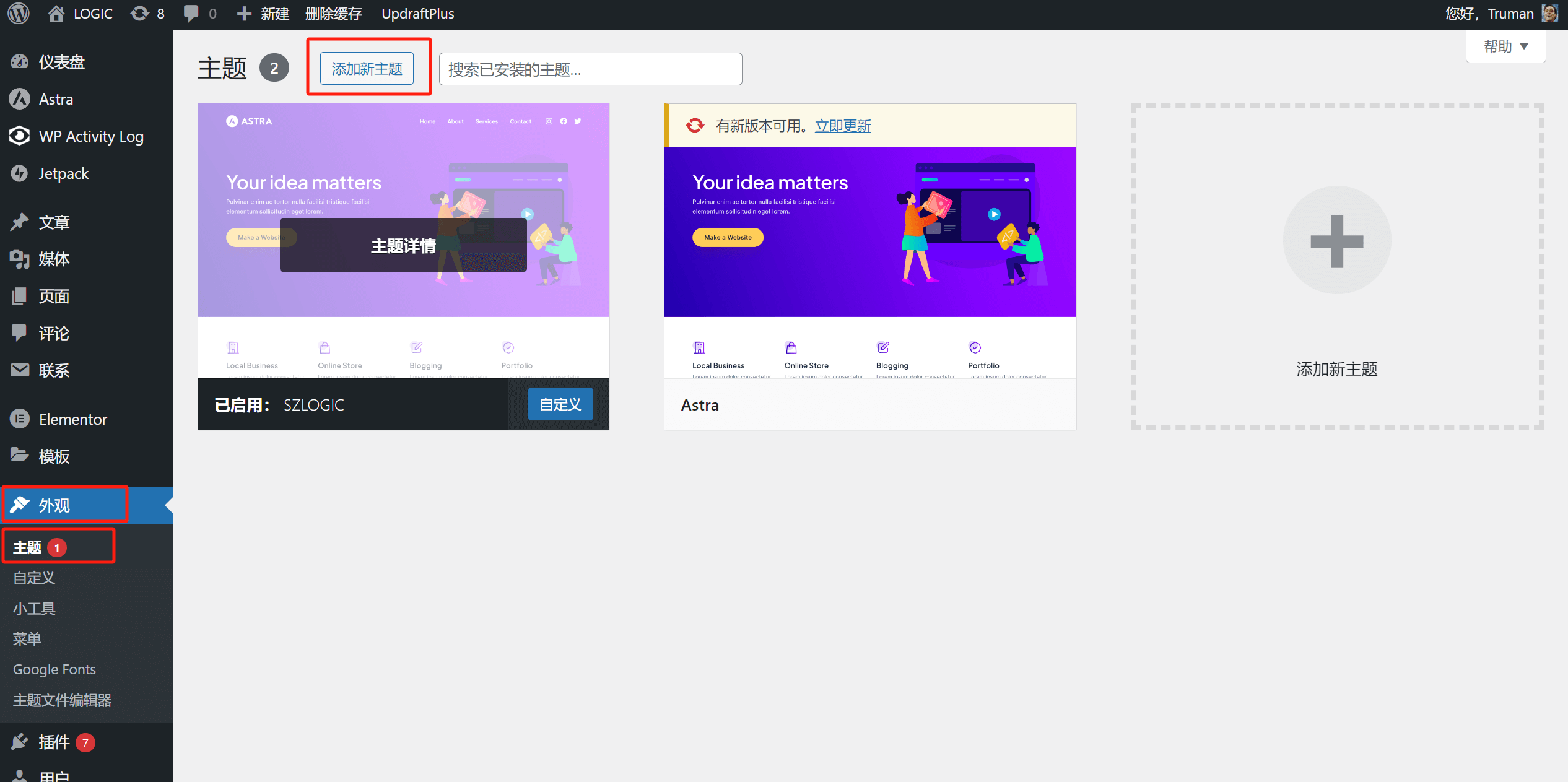
Nach dem Klick auf die Schaltfläche „Neues Theme hinzufügen“ erscheint die folgende Seite. Klicken Sie dort auf die in der Abbildung rot markierte Schaltfläche „Theme hochladen“. Anschließend erscheint ein Fenster, in dem Sie – ebenfalls rot markiert – das Theme-Paket auswählen und installieren können. Nachdem Sie auf „Datei auswählen“ geklickt und die Datei hochgeladen haben, klicken Sie auf „Jetzt installieren“.
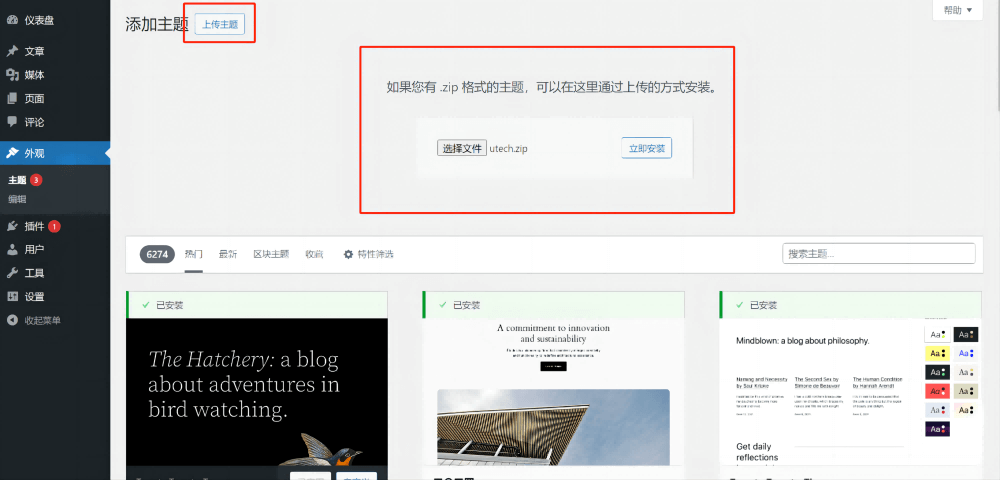
Nach erfolgreicher Installation erscheint die folgende Seite. Überprüfen Sie, ob die Meldung wie in der Abbildung rot markiert lautet: „Theme erfolgreich installiert“. Klicken Sie anschließend auf die Schaltfläche „Aktivieren“. Damit ist die Installation eines WordPress-Themes durch Hochladen eines Drittanbieter-Theme-Pakets abgeschlossen.
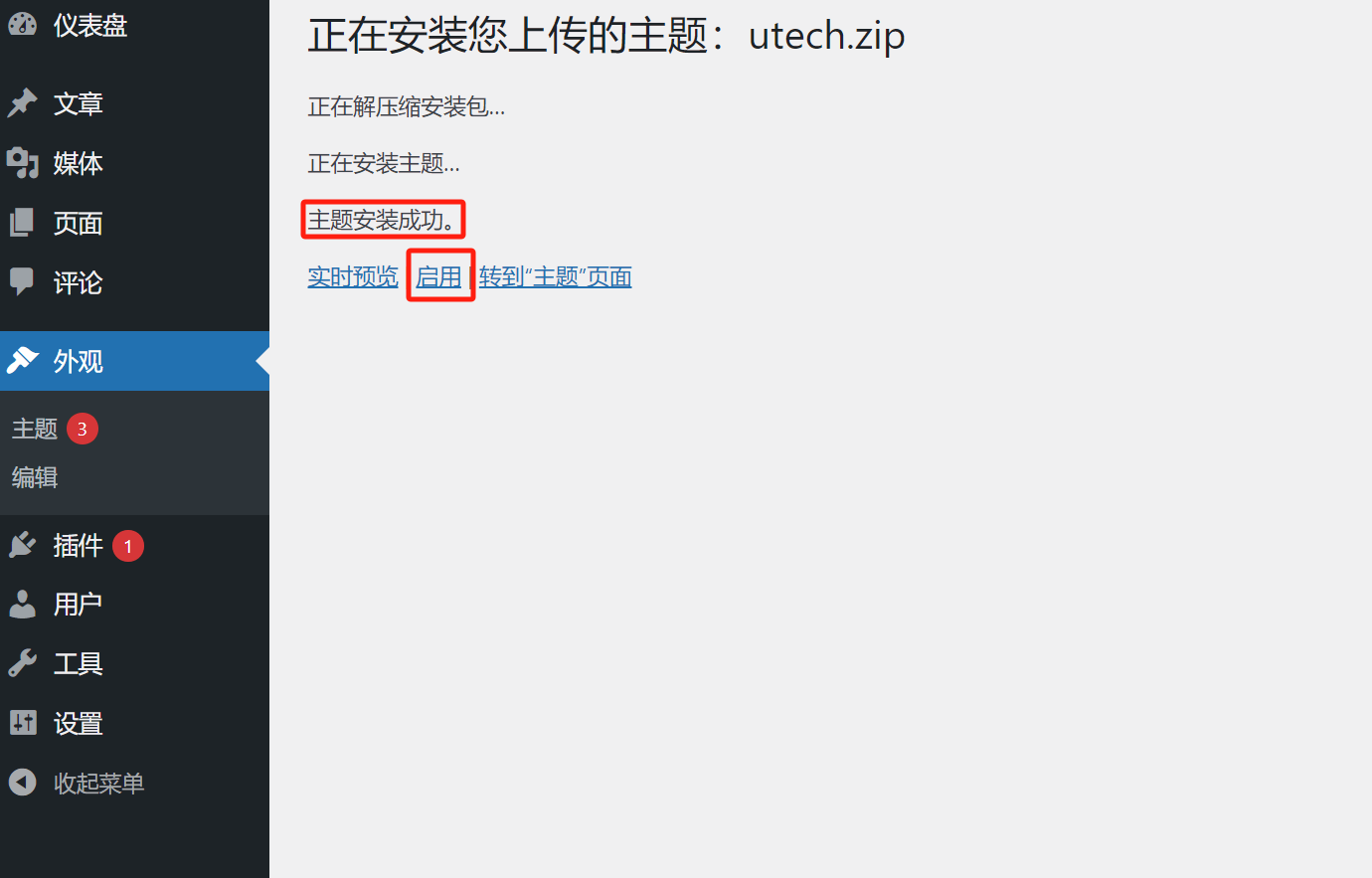
三、Wie man ein WordPress-Theme löscht
Folgen Sie dem unten dargestellten Pfad (linke Seitenleiste → Design → Themes), um zur Verwaltungsoberfläche der WordPress-Themes zu gelangen. Bewegen Sie den Mauszeiger über das zu löschende Theme und klicken Sie auf „Theme-Details“, um zur Detailseite des jeweiligen Themes zu gelangen. Siehe folgende Abbildung:
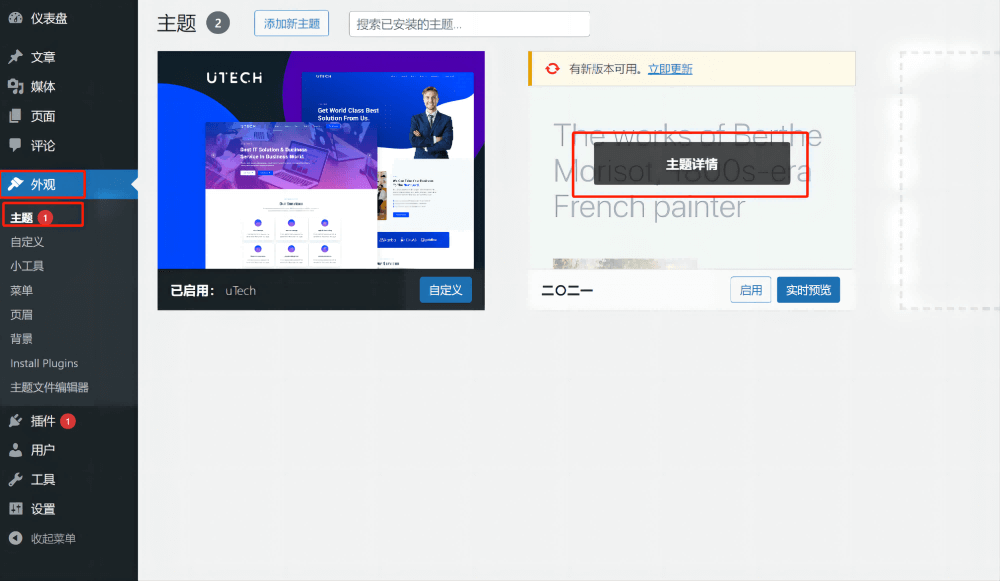
Die Detailseite des WordPress-Themes wird wie folgt dargestellt:
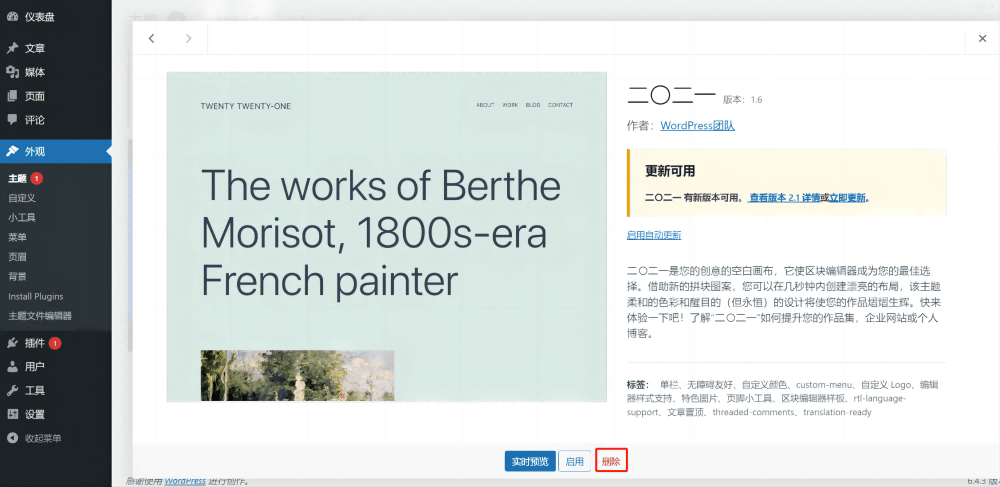
Klicken Sie auf die in der Abbildung rot markierte Schaltfläche „Löschen“, um das Theme aus WordPress zu entfernen. Bitte beachten Sie: Sobald ein Theme gelöscht wurde, kann es nicht wiederhergestellt werden – gehen Sie also mit Vorsicht vor. Wenn Sie lediglich ein Theme deaktivieren möchten, reicht es aus, ein anderes Theme zu aktivieren. Das zuvor verwendete Theme wird dadurch automatisch deaktiviert.
四、 Shopify-Theme-Installationsanleitung
Die Methode zur Installation eines Shopify-Themes ist wie bei WordPress – es gibt zwei Möglichkeiten, ein Shopify-Theme zu installieren. Die beiden Installationsmethoden sind einerseits die direkte Installation aus dem Shopify Theme Store und andererseits die Installation mithilfe eines Theme-Installationspakets von einem Drittanbieter-Theme-Entwickler. Welche Methode für die Installation eines Themes auf dem Shopify-Onlineshop verwendet wird, hängt vom gewählten Vertriebskanal des Themes ab. Genug der Worte – beginnen wir mit der Demonstration dieser beiden Installationsmethoden für Shopify-Themes.
Methode 1: Installation eines Themes aus dem Shopify Theme Store
Schritt 1: Im Shopify Theme Store nach einem Theme suchen
Wie im folgenden Screenshot gezeigt, gehst du im Shopify-Adminbereich über den Pfad in der Seitenleiste (Onlineshop → Themes) und klickst auf die Schaltfläche „Theme hinzufügen“. Es erscheint eine Auswahloption, und wenn du erneut auf die Schaltfläche „Theme Store besuchen“ klickst, gelangst du auf die Seite des Shopify Theme Stores.
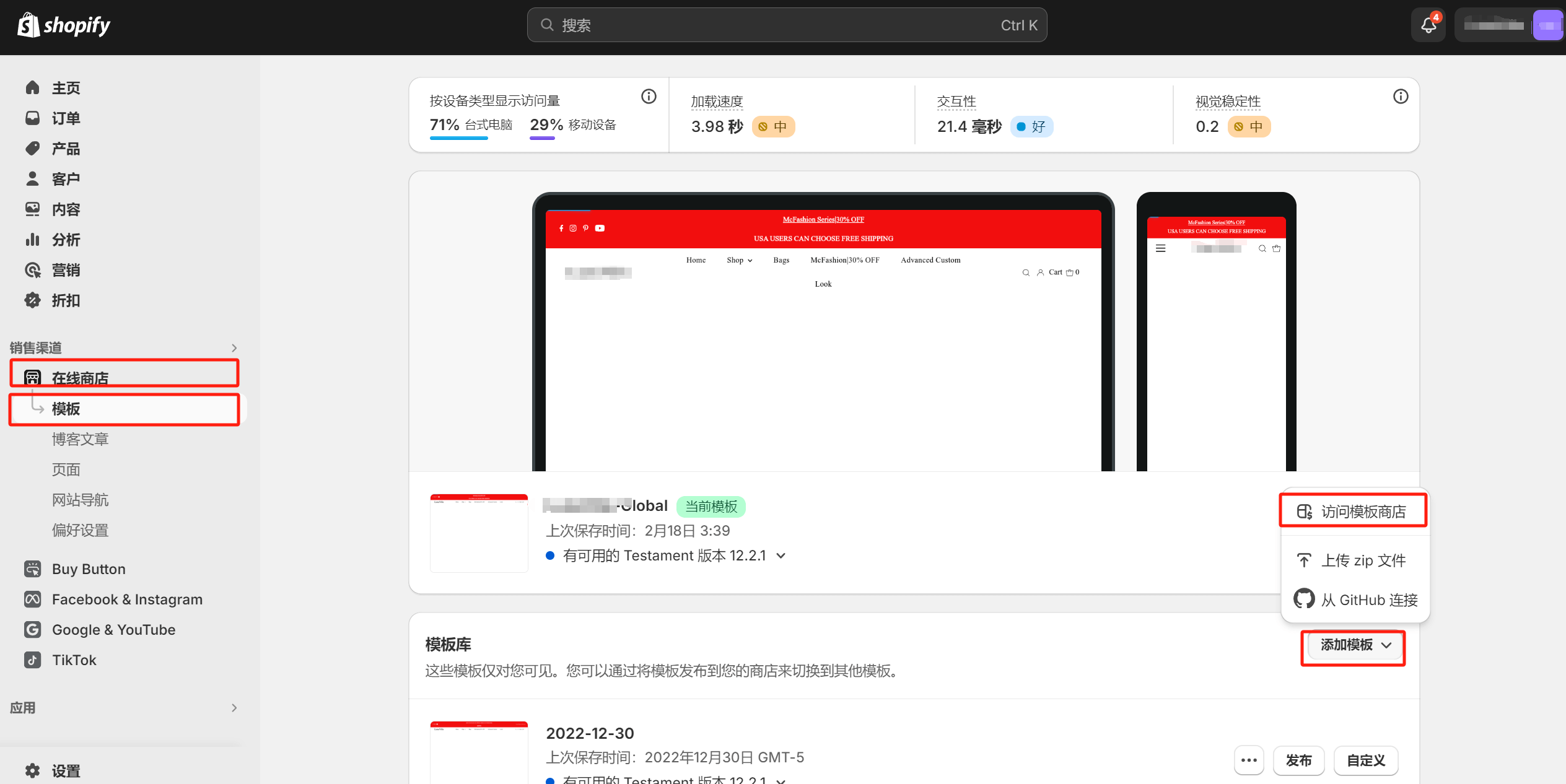
Die Startseite des Shopify Theme Stores sieht wie im folgenden Screenshot aus. Klicke auf den Link „Alle Themes“, um alle im Shopify Theme Store gelisteten Theme-Produkte anzuzeigen.
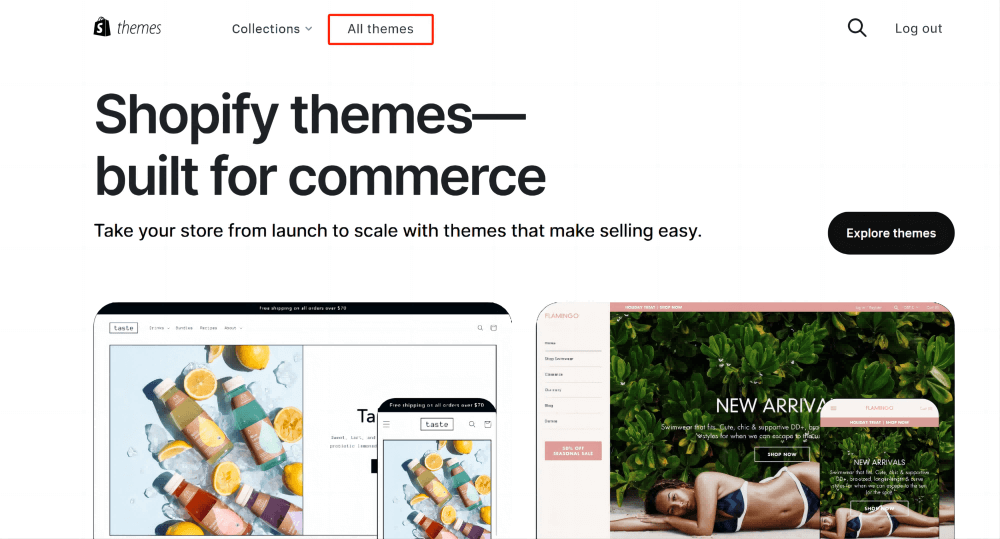
Die Übersichtsseite mit allen im Shopify Theme Store erhältlichen Themes sieht wie im folgenden Screenshot aus. Du kannst den Filter auf der linken Seite verwenden, um nach passenden Parametern zu filtern und dein gewünschtes Theme zu finden.
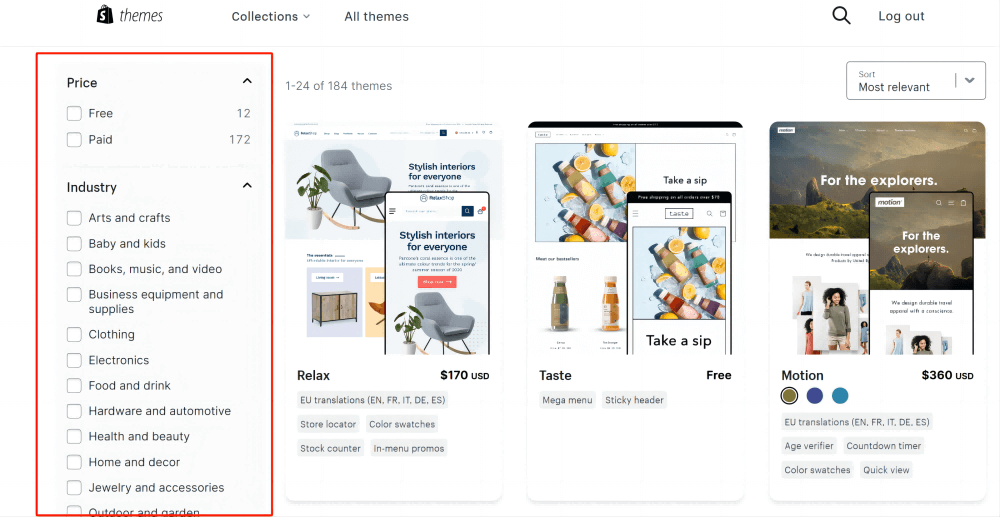
Schritt 2: Vorschau und Testen des Shopify-Themes
Wenn du im Shopify Theme Store auf ein ausgewähltes Theme klickst, gelangst du auf die Detailseite dieses Themes. Die Detailseite des Themes sieht wie im folgenden Screenshot aus. Klicke auf den Linktext „Demo-Store anzeigen“, um eine Live-Vorschau des Themes zu sehen. Nachdem du dich für ein Theme entschieden hast, klickst du auf die Schaltfläche „Theme testen“, um das Theme zu installieren. Shopify-Themes unterscheiden sich von WordPress-Themes insofern, als sie kostenlos installiert werden können, aber erst nach dem Kauf veröffentlicht werden dürfen. Ein Theme wird erst dann im Frontend des Shopify-Onlineshops angezeigt, wenn es veröffentlicht ist. Das bedeutet, dass wir selbst nach der Installation des Themes die in Schritt 3 beschriebenen Schritte durchführen müssen, damit das Shopify-Theme veröffentlicht und aktiviert wird.
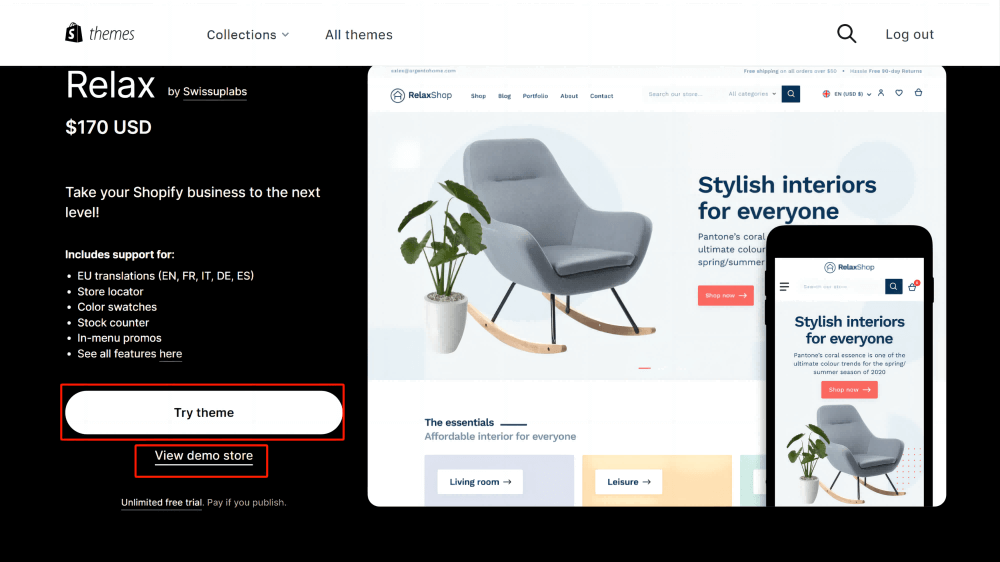
Schritt 3: Theme-Kauf und Veröffentlichung
Direkt nach dem vorherigen Schritt siehst du nach Abschluss der Theme-Installation (wie im folgenden Screenshot gezeigt) unter Onlineshop → Themes im Shopify-Adminbereich das soeben installierte Theme. Das neu installierte Theme ist wie im roten Rahmen markiert und befindet sich im Testmodus. Klicke auf die Schaltfläche „Kaufen“ auf der rechten Seite und folge den Zahlungsanweisungen Schritt für Schritt, um den Kauf des Themes abzuschließen.
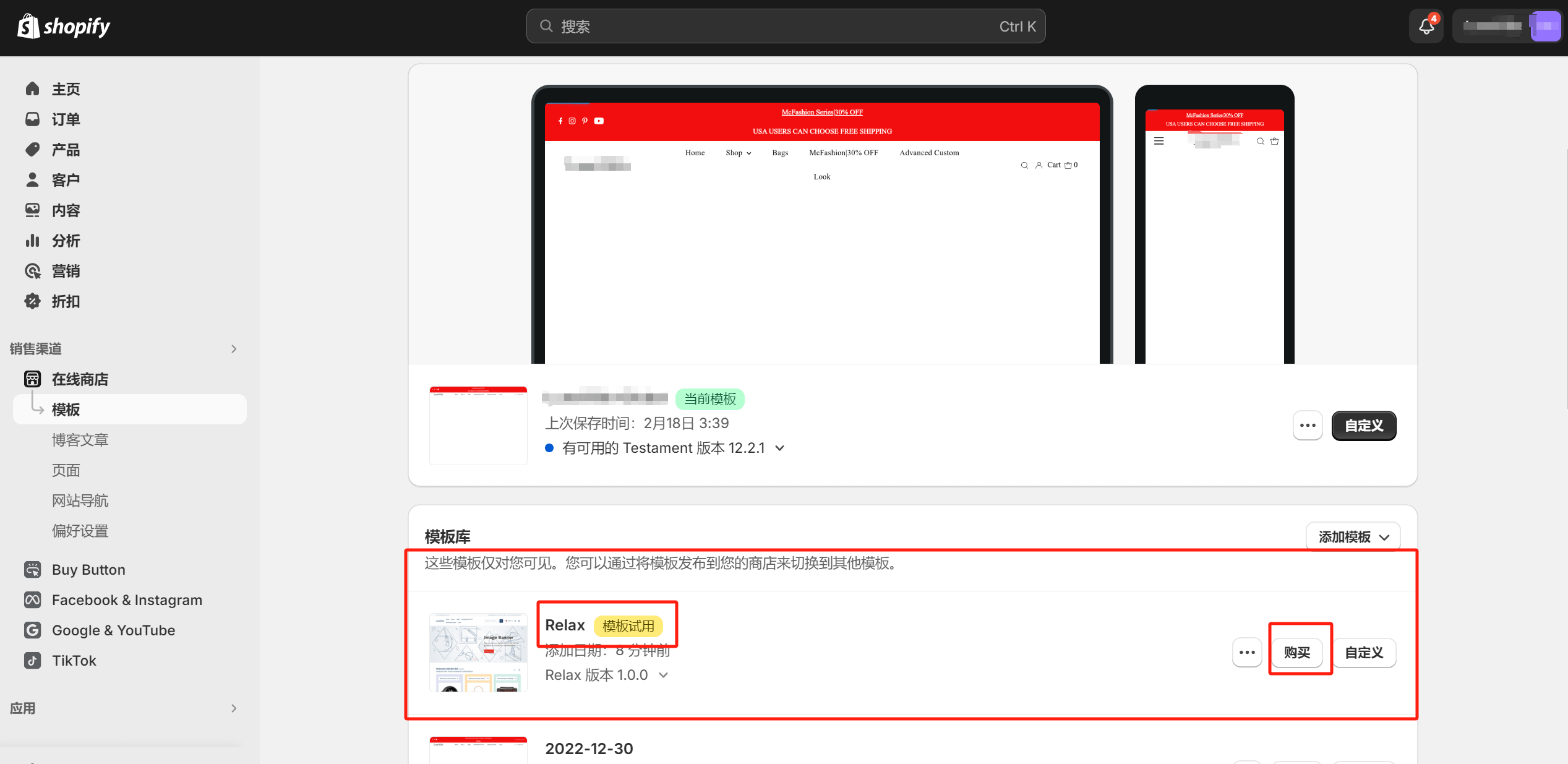
Nach dem Kauf des Shopify-Themes wird die Schaltfläche „Kaufen“ in der oben gezeigten Theme-Übersicht durch die Schaltfläche „Veröffentlichen“ ersetzt. Wenn du auf „Veröffentlichen“ klickst, wird das Frontend deines Shopify-Shops auf das neue Theme mit dessen Funktionen und Design umgestellt. Damit ist die Installation eines Themes direkt aus dem Shopify Theme Store vollständig abgeschlossen.
Methode 2: Theme-Datei hochladen und Theme installieren
Nachdem du das Theme-Installationspaket von einem Drittanbieter-Theme-Markt heruntergeladen hast, gehst du denselben Pfad wie beim Besuch des Shopify Theme Stores (Seitenleiste → Onlineshop → Themes) und klickst im rechten Inhaltsbereich auf die Schaltfläche „Theme hinzufügen“. Der Unterschied ist jedoch, dass du diesmal nicht auf „Theme Store besuchen“ klickst, sondern auf die Schaltfläche „ZIP-Datei hochladen“, um dein Shopify-Theme-Installationspaket hochzuladen. Shopify verlangt zwingend das ZIP-Format für Themes. Beim Hochladen musst du darauf achten, dass das Installationspaket im ZIP-Format vorliegt, da die Installation sonst fehlschlägt.
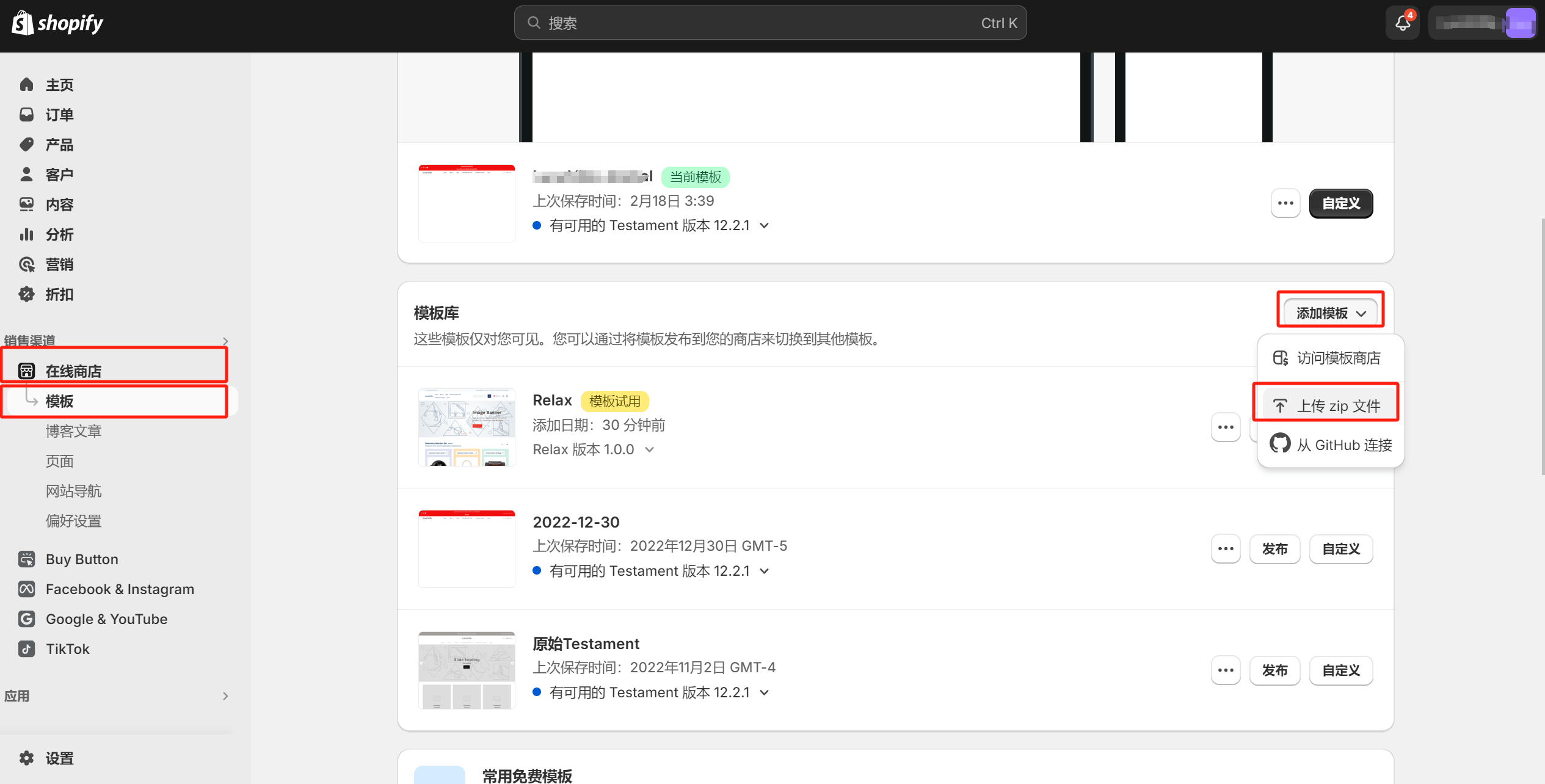
Wenn du auf die Schaltfläche „ZIP-Datei hochladen“ klickst, erscheint wie im folgenden Screenshot gezeigt ein Fenster. Darin klickst du auf die Schaltfläche „Datei hinzufügen“, um das Shopify-Theme-Installationspaket auszuwählen. Nachdem du die Datei ausgewählt hast, wird unten rechts die Schaltfläche „Datei hochladen“ aktiviert. Klicke auf „Datei hochladen“. Nach dem erfolgreichen Upload erscheint das soeben hochgeladene Theme in der Theme-Liste. Klicke anschließend einfach auf die Schaltfläche „Veröffentlichen“ des Themes. Damit ist die Installation eines Shopify-Themes über das Hochladen des Theme-Installationspakets vollständig abgeschlossen.
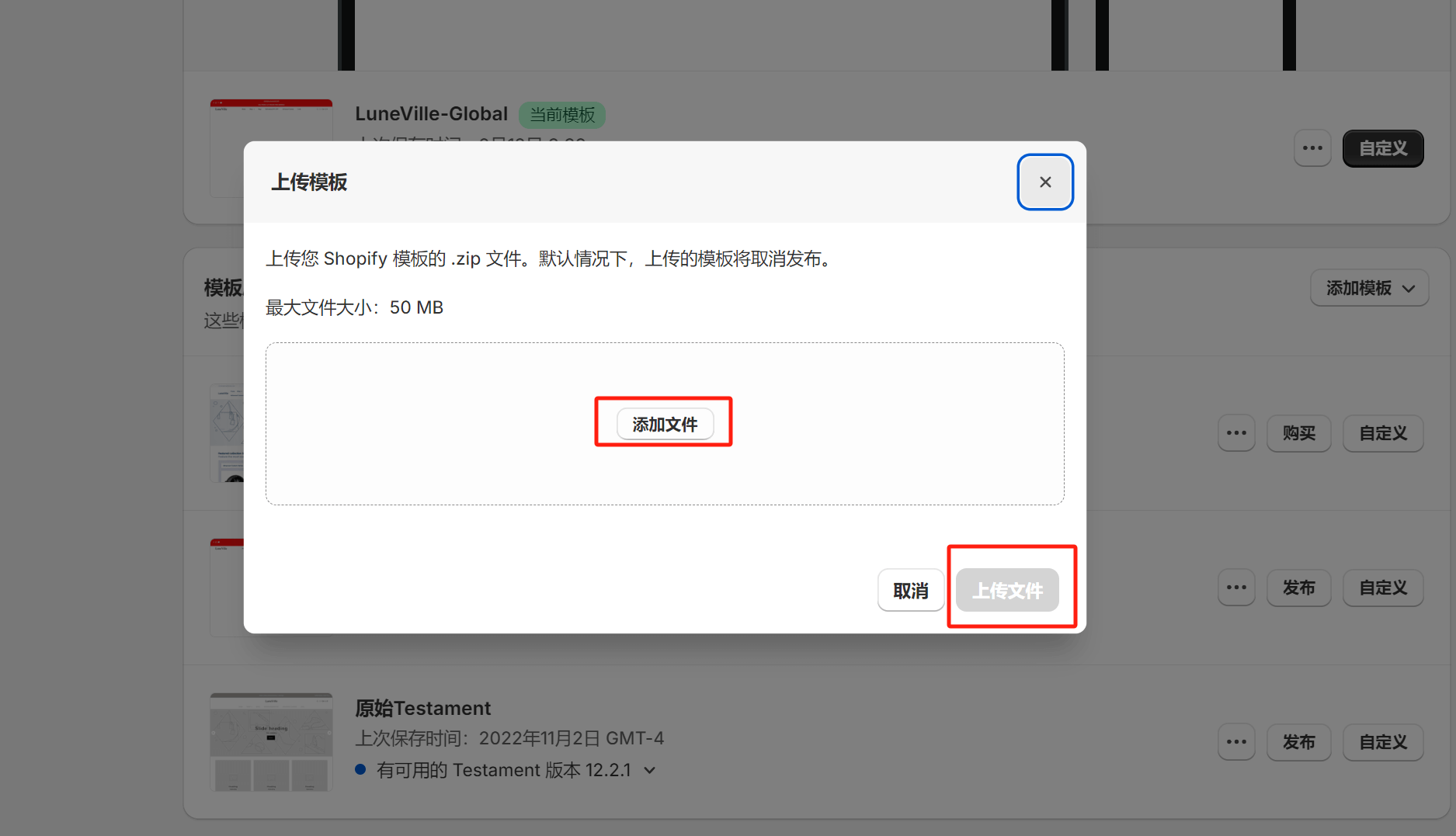
五、Wie entfernt man ein Theme in Shopify
Der Pfad ist derselbe wie bei der Installation eines Themes. Im visuellen Fenster unter „Onlineshop – Themes“ klickst du auf die Schaltfläche für weitere Optionen des Themes, das du löschen möchtest. Wie im roten Rahmen im folgenden Screenshot gezeigt, klickst du einfach auf „Löschen“.
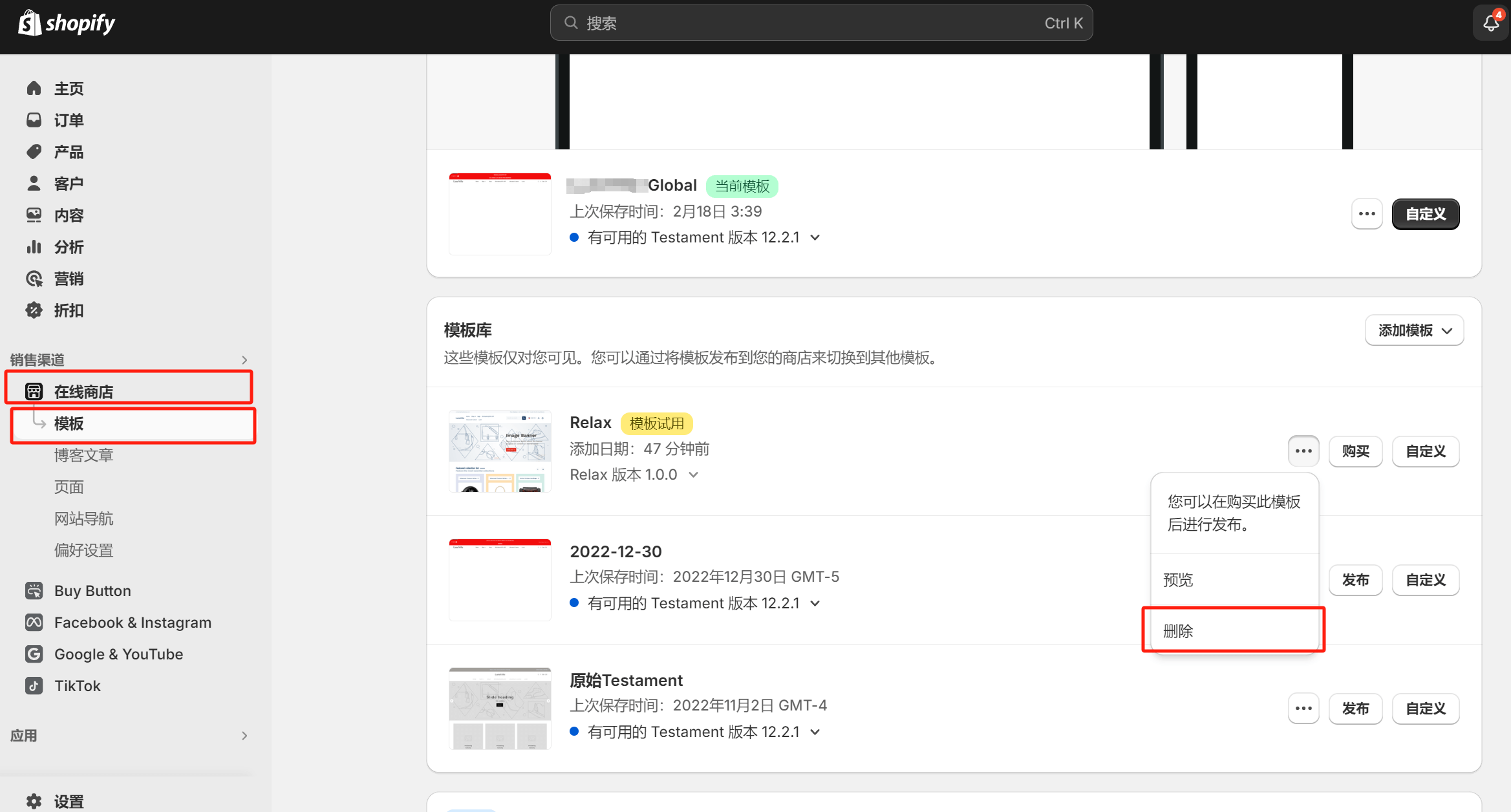
Fazit: Oben findest du den gesamten Inhalt des Artikels „Auswahl und Installation von WordPress- und Shopify-Themes“. Für eine eigene Website ist das Theme ein wichtiger Bestandteil. Bei der Planung einer eigenen Website sollte man das Theme nach mehreren Dimensionen und Kriterien auswählen. Je nachdem, über welchen Kanal man das Theme kauft, wählt man eine der oben beschriebenen Installationsmethoden. Schritt für Schritt umgesetzt, können auch Einsteiger, die noch neu im Bereich der eigenen Website sind, die Theme-Installation für WordPress oder Shopify erfolgreich durchführen.
Abschließend gilt: Wer sich für das Baukastenmodell mit einem käuflich erworbenen Premium-Theme entscheidet, profitiert vom Vorteil, dass man selbst nur sehr wenig Aufwand in das Design investieren muss – ideal für Nutzer, die keine hohen Ansprüche an das Webdesign haben. Premium-Themes bieten vorgefertigte, universell einsetzbare Layouts – der Kauf eines Themes bedeutet letztlich den Erwerb solcher fertigen Designlösungen, mit denen sich eine professionell aussehende Website schnell erstellen lässt. Solltest du bei der praktischen Umsetzung des Theme-basierten Aufbaus Fragen haben oder zusätzliche individuelle Designs und Funktionen benötigen, kannst du dich gerne an das Team von Szlogic Digital wenden. Wir sind spezialisiert auf WordPress-Website-Erstellung, Design und Entwicklung und bieten dir effiziente und professionelle Lösungen, damit dein Projekt erfolgreich umgesetzt wird.
Copyright © Logic Digital Technology (SZLOGIC). Alle Rechte vorbehalten, Wiederveröffentlichung untersagt.


























